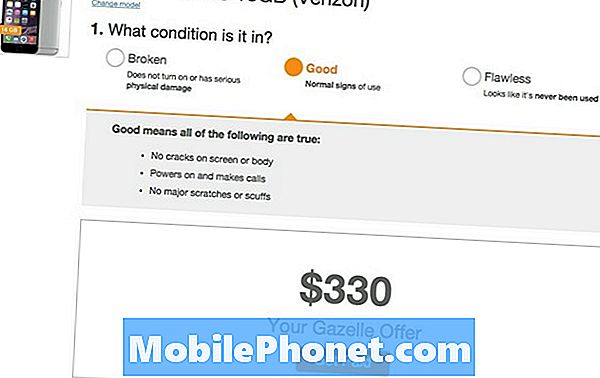![China Visa 2022 [ACCEPTED 100%] | Apply step by step by your self (Subtitled)](https://i.ytimg.com/vi/jESv9p4h2dg/hqdefault.jpg)
Περιεχόμενο
- Πώς να διορθώσετε macOS Sierra Προβλήματα εγκατάστασης
- Πώς να καθορίσει macOS Sierra Slow WiFi προβλήματα
- Πώς να διορθώσετε το χώρο που δεν χρειάζεται να εγκαταστήσετε το MacOS Sierra
- Πώς να καθορίσει MacOS Sierra δεν θα ξεκινήσει Προβλήματα
- Πώς να διορθώσετε το αργό Mac μετά την εγκατάσταση της MacOS Sierra
- Πώς να διορθώσετε MacOS Sierra USB Προβλήματα ήχου
- Πώς να διορθώσετε τα macOS Sierra Apps Κατεστραμμένα και δεν μπορούν να ανοίξουν
- MacOS Sierra Auto ξεκλειδώστε με τα προβλήματα Watch της Apple
- Πώς να καθορίσει MacOS Sierra Bluetooth Προβλήματα
- Πώς να καθορίσετε την πλοήγηση του ποντικιού Logitech στη MacOS Sierra
- Πώς να χρησιμοποιήσετε σαρωτές Fujitsu ScanSnap στη MacOS Sierra
- Πώς να καθορίσει MacOS Sierra iTunes Προβλήματα
- Πώς να καθορίσει MacOS Sierra προβλήματα στην εργασία
- Πώς να καθορίσει ενοχλητικό MacOS Sierra Προβλήματα
- Τι πρέπει να ακολουθήσετε για τη MacOS Sierra
- Αναβάθμιση για μηνύματα στο iCloud
Η ενημέρωση MacOS Sierra προσφέρει συναρπαστικές νέες λειτουργίες σε Mac. Με τους χρήστες macOS 10.12 επίσης να πάρετε μια συλλογή από προβλήματα και προβλήματα. Αφού εξετάσουμε τα παράπονα από τους χρήστες MacOS Sierra, μπορούμε να σας δείξουμε πώς να διορθώσετε τα πιο συνηθισμένα προβλήματα MacOS Sierra στο MacBook, το iMac και σε άλλους υπολογιστές της Apple.
Θα εξετάσουμε τα προβλήματα MacOS Sierra που είναι απογοητευτικοί χρήστες που μόλις αναβαθμίζονται στο macOS 10.12 από το OS X El Capitan με σφάλματα εγκατάστασης και άλλα προβλήματα που μπορεί να καταστρέψουν την ημέρα σας.
Η ενημέρωση MacOS Sierra έφθασε στις 20 Σεπτεμβρίου για τους περισσότερους υπολογιστές που μπορούν να τρέξουν macOS Sierra. Δεν υπάρχει μαζικό πρόβλημα συμβατότητας γραφείου MacOS Sierra της Microsoft όπως είδαμε με την ενημέρωση του OS X El Capitan πέρυσι, αλλά υπάρχουν ορισμένα προβλήματα. Αρχίζουμε να βλέπουμε τις εταιρείες να ανταποκρίνονται και να προσφέρουν διορθώσεις στο εγγύς μέλλον.

Πώς να διορθώσετε κοινά προβλήματα και διορθώσεις MacOS Sierra.
Πολλοί χρήστες αναφέρουν ζητήματα MacOS Sierra στο Twitter, φόρουμ και απευθείας στην Apple ψάχνοντας για μια λύση. Υπάρχουν ορισμένες γρήγορες επιδιορθώσεις για τα προβλήματα MacOS Sierra που θα σας επαναφέρουν στην πορεία, αλλά για ορισμένους χρήστες χρειάζονται πιο δραστικά μέτρα.
Ακολουθεί μια λίστα με κοινά προβλήματα και διορθώσεις MacOS Sierra.
- Πώς να διορθώσετε macOS Sierra Προβλήματα εγκατάστασης
- Πώς να καθορίσει macOS Sierra WiFi Προβλήματα
- Δεν διορθώσετε αρκετό χώρο για να εγκαταστήσετε το macOS Sierra
- Πώς να καθορίσει MacOS Sierra δεν θα ξεκινήσει Προβλήματα
- Πώς να διορθώσετε ένα αργό Mac Μετά MacOS Sierra ενημερώσεις
- Fix MacOS Sierra apps Κατεστραμμένο και δεν μπορεί να ανοίξει
- Fix MacOS Sierra USB Προβλήματα ήχου
- Fix MacOS Sierra Auto Ξεκλείδωμα με ρολόι της Apple
- Πώς να καθορίσει MacOS Sierra Bluetooth Προβλήματα
- Πώς να καθορίσετε την κύλιση του Logitech στη MacOS Sierra
- Επιδιορθώστε σαρωτές Fujitsu ScanSnap στη MacOS Sierra
- Πώς να καθορίσει MacOS Sierra iTunes Προβλήματα
- Πώς να καθορίσετε MacOS Sierra Enterprise Προβλήματα
- Πώς να καθορίσει ενοχλητικό MacOS Sierra Προβλήματα
Μάθετε πώς να διορθώνετε τα κοινά προβλήματα MacOS Sierra μόνοι σας, χωρίς να καλέσετε την Apple ή να ρυθμίσετε μια συνάντηση Genius σε ένα κατάστημα της Apple.
Πώς να διορθώσετε macOS Sierra Προβλήματα εγκατάστασης

Υπάρχουν ορισμένα προβλήματα εγκατάστασης macOS Sierra.
Εάν αντιμετωπίζετε προβλήματα εγκατάστασης MacOS Sierra, ίσως χρειαστεί να προσπαθήσετε να εγκαταστήσετε σε ασφαλή λειτουργία. Ορισμένοι χρήστες αναφέρουν ότι η εγκατάσταση macOS Sierra τους παγώνει και απαιτεί από αυτούς να επανεκκινήσουν το Mac και να ξεκινήσουν από την αρχή.
Όταν συμβεί αυτό, θα πρέπει να προσπαθήσετε να απεγκαταστήσετε οποιοδήποτε λογισμικό προστασίας από ιούς που εκτελείτε. Εάν τα προβλήματα εγκατάστασης macOS Sierra εξακολουθούν να υφίστανται, δοκιμάστε να κάνετε εκκίνηση σε ασφαλή λειτουργία.
Κρατήστε πατημένο το πλήκτρο Shift ενώ πατάτε το κουμπί τροφοδοσίας και κρατάτε πατημένο το πλήκτρο shift. Αυτό θα ξεκινήσει το Mac σας σε ασφαλή λειτουργία. Μόλις ολοκληρώσετε αυτήν την ειδική λειτουργία, δοκιμάστε ξανά να εγκαταστήσετε το macOS Sierra.
Πώς να καθορίσει macOS Sierra Slow WiFi προβλήματα
Είναι αργή η WiFi μετά την αναβάθμιση σε MacOS Sierra; Ακούμε σχετικά με τα προβλήματα macOS Sierra WiFi που οδηγούν σε αργή φόρτωση και λήψεις σελίδων.

Πώς να διορθώσετε προβλήματα macOS Sierra WiFi.
Όταν αντιμετωπίζετε κακή απόδοση WiFi στο macOS Sierra θα πρέπει να διαγράψετε τις προτιμήσεις WiFi και να ξεκινήσετε πάλι. Μεταβείτε στο φάκελο System Configuration (Διαμόρφωση συστήματος) - / Library / Preferences / SystemConfiguration / για να διαγράψετε μια ομάδα αρχείων.
Πατήστε Command + Shift + G στο Finder και στη συνέχεια επικολλήστε τη διεύθυνση για να βρείτε τα παρακάτω αρχεία.
- com.apple.airport.preferences.plist
- com.apple.network.identification.plist
- com.apple.wifi.message-tracer.plist
- NetworkInterfaces.plist
- preferences.plist
Διαγράψτε αυτά τα αρχεία και, στη συνέχεια, κάντε επανεκκίνηση του Mac και του δρομολογητή σας. Αυτό θα πρέπει να διορθώσετε τα πιο αργά macOS Sierra WiFi προβλήματα.
Πώς να διορθώσετε το χώρο που δεν χρειάζεται να εγκαταστήσετε το MacOS Sierra
Εμφανίζεται ένα σφάλμα κατά την προσπάθειά σας να εγκαταστήσετε macOS Sierra λέγοντας ότι χρειάζεστε περισσότερο χώρο; Είναι πολύ πιθανό να έχετε μια δέσμη των σκουπιδιών που παίρνουν χώρο στο Mac σας.
Θα πρέπει να χρησιμοποιήσετε αυτόν τον οδηγό για να ελευθερώσετε χώρο στο Mac σας και αυτόν τον οδηγό για να ελευθερώσετε Άλλους αποθηκευτικούς χώρους στο Mac σας.
Μόλις διαγράψετε τα αρχεία στο Mac σας και επανεκκινήσετε θα πρέπει να μπορείτε να εγκαταστήσετε macOS Sierra. Εάν εξακολουθείτε να αντιμετωπίζετε προβλήματα με εκκίνηση σε ασφαλή λειτουργία και προσπαθήστε να εγκαταστήσετε την ενημερωμένη έκδοση.
Πώς να καθορίσει MacOS Sierra δεν θα ξεκινήσει Προβλήματα
Εάν το Mac σας δεν ξεκινά από το MacOS Sierra, ίσως χρειαστεί να επαναφέρετε το NVRAM και το PRAM. Αυτό δεν θα διαγράψει κανένα από τα δεδομένα σας στο Mac, αλλά μπορεί γρήγορα να διορθώσει τα προβλήματα εκκίνησης του MacOS Sierra.
Επανεκκινήστε τον υπολογιστή σας και κρατήστε πατημένο το Option + Command + R + P. Κρατήστε τα πλήκτρα μέχρι να ακούσετε δύο χτυπήματα κατά την εκκίνηση. Μετά το δεύτερο κουδούνισμα αφήνουμε να πάμε και το Mac πιθανόν να εκκινήσει.
Στο 2016 MacBook Pro θα πρέπει να κρατάτε αυτά τα κουμπιά για 20 δευτερόλεπτα για να βεβαιωθείτε ότι πραγματοποιείται η επαναφορά.
Πώς να διορθώσετε το αργό Mac μετά την εγκατάσταση της MacOS Sierra

Πώς να διορθώσετε ένα αργό Mac μετά την εγκατάσταση της MacOS Sierra.
Η Mac σας είναι αργή μετά την εγκατάσταση του MacOS Sierra; Αυτό είναι ένα συνηθισμένο ζήτημα, αλλά πολλές φορές είναι προσωρινό καθώς ο υπολογιστής σας ξαναπροσδιορίζει και εκτελεί άλλες εργασίες συντήρησης στο παρασκήνιο.
Το πρώτο πράγμα που πρέπει να δοκιμάσετε είναι η επανεκκίνηση του Mac σας. Εάν αυτό δεν σας βοηθήσει, ίσως χρειαστεί να περιμένετε για Mac να καλύψει τη νέα εγκατάσταση. Αυτό δεν πρέπει να διαρκέσει περισσότερο από μία ημέρα. Αν συνεχίσετε αυτό, ανατρέξτε στην εφαρμογή Παρακολούθηση δραστηριότητας, για να δείτε ποια εφαρμογή χρησιμοποιεί τη μεγαλύτερη μνήμη RAM και CPU.
Κλείστε μια εφαρμογή που βρίσκεται εκτός ελέγχου και δείτε αν η απόδοση του Mac είναι καλύτερη.
Οι τελευταίες ενημερώσεις MacOS Sierra παρείχαν σημαντικές επιδιορθώσεις, οπότε βεβαιωθείτε ότι είστε στη νέα έκδοση προτού να επιλύσετε πια προβλήματα.
Πώς να διορθώσετε MacOS Sierra USB Προβλήματα ήχου
Εάν δεν μπορείτε να χρησιμοποιήσετε τα ακουστικά USB με το MacOS Sierra χωρίς να αντιμετωπίζετε προβλήματα ήχου, πρέπει να εγκαταστήσετε μια ενημερωμένη έκδοση.
Αυτό είναι ένα γνωστό ζήτημα και αυτό που επιβεβαίωσε η Apple έχει καθοριστεί στο MacOS Sierra 10.12.5 που έφτασε στις 15 Μαΐου. Μπορείτε να το εγκαταστήσετε ως δωρεάν ενημέρωση και είναι ο καλύτερος τρόπος για να διορθώσετε αυτό το πρόβλημα.
Πώς να διορθώσετε τα macOS Sierra Apps Κατεστραμμένα και δεν μπορούν να ανοίξουν

Πώς να διορθώσετε εφαρμογές που δεν θα ανοίξουν στο macOS Sierra.
Αν προσπαθήσετε να χρησιμοποιήσετε μια εφαρμογή και δείτε ένα μήνυμα σφάλματος MacOS Sierra που λέει ότι η εφαρμογή είναι "κατεστραμμένη και δεν μπορεί να ανοιχτεί", θα πρέπει να ενημερώσετε την εφαρμογή ή να προσπαθήσετε να διαγράψετε την προσωρινή μνήμη.
Πριν διαγράψετε την προσωρινή μνήμη, ελέγξτε αν υπάρχουν ενημερώσεις για την εφαρμογή σας. Ορισμένες εφαρμογές δεν λειτουργούν ακόμη στη MacOS Sierra.
Ανοίξτε το Finder και πατήστε Command + Shift + G και πατήστε στο ~/ Βιβλιοθήκη / Caches και στη συνέχεια διαγράψτε τα πάντα μέσα στους φακέλους. Μπορείτε επίσης να καθαρίσετε το/ Βιβλιοθήκη / Caches ντοσιέ.
Εάν οι εφαρμογές εξακολουθούν να είναι κατεστραμμένες, προσπαθήστε να επαναφέρετε το PRAM. Αν αποτύχει, δοκιμάστε να εγκαταστήσετε εκ νέου την εφαρμογή και την επιλογή και την εντολή κράτησης όταν ανοίγετε την εφαρμογή.
MacOS Sierra Auto ξεκλειδώστε με τα προβλήματα Watch της Apple

Αυτόματη ξεκλείδωμα του Mac σας με ένα ρολόι της Apple στο MacOS Sierra.
Αν δεν μπορείτε να ρυθμίσετε το αυτόματο ξεκλείδωμα με το ρολόι της Apple στο MacOS Sierra, θα πρέπει να βεβαιωθείτε ότι έχετε έναν υπολογιστή που θα είναι από το 2013 ή αργότερα. Δεν μπορείτε να χρησιμοποιήσετε έναν παλαιότερο υπολογιστή.
Ένα άλλο ζήτημα είναι ότι πρέπει να μεταβείτε από έλεγχο ταυτότητας σε δύο βήματα σε επαλήθευση δύο παραγόντων. Θα χρειαστεί να συνδεθείτε στο διαδικτυακό σας αναγνωριστικό της Apple και να απενεργοποιήσετε δύο βήματα και, στη συνέχεια, να πραγματοποιήσετε μια διαδικασία εγκατάστασης για να ρυθμίσετε δύο παράγοντες, προτού μπορέσετε να χρησιμοποιήσετε αυτήν τη λειτουργία.
Η ενημερωμένη έκδοση του macOS Sierra βοηθάει σε αυτό, γι 'αυτό πρέπει να ελέγξετε για μια ενημέρωση.
Πώς να καθορίσει MacOS Sierra Bluetooth Προβλήματα

Πώς να διορθώσετε τα προβλήματα MacOS Sierra Bluetooth.
Υπάρχουν μερικά προβλήματα macOS Sierra Bluetooth που εμποδίζουν τους χρήστες να συνδέουν μια συσκευή Bluetooth με το Mac. Αυτό είναι ιδιαίτερα προβληματικό εάν μεταβείτε πρόσφατα σε ακουστικά Bluetooth για να προχωρήσετε με το iPhone 7 ή το iPhone 7 Plus.
Υπάρχουν δύο πράγματα που πρέπει να δοκιμάσετε. Αρχικά, χρησιμοποιήστε τη συσκευή Bluetooth και το Mac έως ότου οι μπαταρίες πέσουν και στα δύο. Αυτό μπορεί να κάνει επανεκκίνηση της σύνδεσης Bluetooth κατά τρόπο και να επιτρέψει τα πράγματα να λειτουργήσουν.
Αν αυτό αποτύχει, αναζητήστε μια ενημέρωση υλικολογισμικού για τα ακουστικά Bluetooth. Μερικές φορές μπορείτε να χρησιμοποιήσετε μια εφαρμογή στο iPhone σας για να ενημερώσετε το υλικολογισμικό ή ίσως χρειαστεί να συνδεθείτε στον υπολογιστή σας με ένα καλώδιο φόρτισης.
Για χρήστες που δεν μπορούν να επιδιορθώσουν τα προβλήματα MacOS Sierra Bluetooth macromedia, ίσως χρειαστεί να κάνετε υποβάθμιση στο OS X El Capitan ή να αγοράσετε μια νέα συσκευή Bluetooth.
Πώς να καθορίσετε την πλοήγηση του ποντικιού Logitech στη MacOS Sierra

Με κάθε σημαντική ενημέρωση της Apple στο Mac υπάρχουν μερικά προβλήματα με το ποντίκι της Logitech. Οι χρήστες αναφέρουν ότι τα ποντίκια Logitech Performance Mouse MX και Anywhere MX καθυστερούν κατά την κύλιση και ορισμένα κουμπιά δεν λειτουργούν.
Θα χρειαστεί να κατεβάσετε το τελευταίο Κέντρο Ελέγχου Logitech για MacOS Sierra 10.12. Αυτό θα πρέπει να διορθώσει το πρόβλημα για σας.
Πώς να χρησιμοποιήσετε σαρωτές Fujitsu ScanSnap στη MacOS Sierra

Οι σαρωτές σάρωσης Fujitsu Scan Snap δεν λειτουργούν σωστά με το MacOS Sierra αμέσως μετά την ενημέρωση χάρη σε έναν τρόπο που η macOS Sierra χειρίζεται τη μηχανή PDF.
Η εταιρεία εξέδωσε μια λύση, την οποία πρέπει να εγκαταστήσετε.
Ακολουθούν τα αρχεία και οι επιλογές που πρέπει να λάβετε και να εγκαταστήσετε.
Πώς να καθορίσει MacOS Sierra iTunes Προβλήματα
Όταν προσπαθείτε να χρησιμοποιήσετε το iTunes για πρώτη φορά στο MacOS Sierra, ίσως διαπιστώσετε ότι δεν θα ανοίξει ή θα λειτουργήσει.
Αν συμβεί αυτό, ανοίξτε το Mac App Store και εγκαταστήστε το iTunes 12.5.1 ή νεότερο. Μπορείτε επίσης να κάνετε λήψη απευθείας από το iTunes. Αυτό θα πρέπει να λύσει τα περισσότερα προβλήματα του iTunes στη MacOS Sierra.
Πώς να καθορίσει MacOS Sierra προβλήματα στην εργασία
Υπάρχουν διάφορα προβλήματα για τα enterprise macOS Sierra και για θέματα που ενδέχεται να αντιμετωπίσετε κατά την εργασία σας. Εάν αρχίσετε να βλέπετε προβλήματα, πρέπει να μιλήσετε με το τμήμα πληροφορικής σας, αλλά μπορεί να είναι τόσο απλό όσο η εγκατάσταση των πιο πρόσφατων ενημερώσεων. Πολλές από τις ενημερώσεις του MacOS Sierra περιλαμβάνουν ενημερώσεις για επιχειρησιακά προβλήματα. Η ενημερωμένη έκδοση macOS Sierra 10.12.6 περιλαμβάνει τις ακόλουθες ενημερώσεις κώδικα για επιχειρησιακούς χρήστες.
- Επιλύει ένα ζήτημα που εμποδίζει τη δημιουργία ορισμένων συνδέσεων SMB από το Finder.
- Διορθώνει ένα ζήτημα το οποίο προκαλεί επανεκκίνηση απροσδόκητα σε πελάτες του Xsan κατά τη μετακίνηση ενός αρχείου εντός ενός σημείου σχέσης σε ένα σύστημα αρχείων Quantum StorNext.
- Βελτιώνει τη σταθερότητα της εφαρμογής Terminal
Μπορεί επίσης να χρειαστεί να εγκαταστήσετε ενημερώσεις για εφαρμογές για να κάνετε τα πάντα να λειτουργούν. Για άλλη μια φορά, βεβαιωθείτε ότι συνεργάζεστε με τον ΤΠ πριν εγκαταστήσετε τις ενημερώσεις.
Πώς να καθορίσει ενοχλητικό MacOS Sierra Προβλήματα

Πώς να διορθώσετε επίμονα MacOS Sierra προβλήματα.
Αν αντιμετωπίζετε τα πεισματάρια MacOS Sierra προβλήματα, ίσως μπορείτε να τα διορθώσετε κάνοντας μια καθαρή εγκατάσταση MacOS Sierra. Αυτό αντικαθιστά τον σκληρό σας δίσκο και σας επιτρέπει να ξεκινήσετε φρέσκο. Μπορεί, σε πολλές περιπτώσεις, να λύσει τα περίεργα και ενοχλητικά προβλήματα MacOS Sierra χωρίς σαφή λύση.
Μια άλλη επιλογή είναι η υποβάθμιση στο OS X El Capitan έως ότου άλλοι χρήστες αναγνωρίσουν το πρόβλημα MacOS Sierra και παραδώσουν μια επιδιόρθωση.
Τι πρέπει να ακολουθήσετε για τη MacOS Sierra
Η Apple μόλις κυκλοφόρησε το MacOS Sierra 10.12.6 με μια ποικιλία διορθώσεων και πολλές ενημερώσεις ασφαλείας. Αναμένουμε να εμφανιστούν νέες ενημερώσεις MacOS Sierra στους επόμενους μήνες με διορθώσεις σφαλμάτων. Η Apple ανακοίνωσε τον Ιούνιο τον MacOS High Sierra με νέα χαρακτηριστικά και αλλαγές. Μπορείτε να εγκαταστήσετε το MacOS High Sierra beta τώρα αν θέλετε να το δοκιμάσετε, αλλά πολλοί χρήστες θα πρέπει να περιμένουν την ημερομηνία δημοσίευσης. Προσέξτε, καθώς υπάρχουν και κάποια προβλήματα macOS High Sierra beta.
14 Νέα Χαρακτηριστικά MacOS High Sierra Αξίζει να Αναβαθμιστεί για